為了節約儲存空間,蘋果從 iOS 11 開始採用 HEIF 高效率影像檔案格式,iPhone 相機拍照預設是儲存 .HEIC 檔案,優點是容量較小又能維持相同的畫質。然而 Windows 系統目前尚未支援 HEIC 格式,需要轉換格式的話,現在不用尋找第三方工具,iOS 16「檔案」App 具備轉換影像功能,能將 HEIC 轉為 JPEG/PNG 格式。
iPhone 更新至 iOS 16 有幾項功能用來處理照片相當方便,例如提起照片主體,檢視照片時長按主角清除背景影像,若要轉換圖片格式打開「檔案」App 就能執行,支援 JPEG、PNG、HEIC 三種格式互相轉換,輸出圖片可選擇小、中、大、原始大小,也能批量處理多張圖片。
iOS 16 轉換影像使用說明:
1、iPhone 拍照後需要轉換格式,先選取照片按下「分享」→「儲存到檔案」,轉換影像功能只能在「檔案」App 中執行。
 2、打開「檔案」App,在資料夾內長按圖片(不用開啟檢視)會有操作選單,點選「快速動作」→「轉換影像」即可轉存另一種格式。
2、打開「檔案」App,在資料夾內長按圖片(不用開啟檢視)會有操作選單,點選「快速動作」→「轉換影像」即可轉存另一種格式。
 3、需要一次轉換多張圖片,點擊右上方「⋯」按鈕 →「選取」,勾選圖片後再點擊右下方「⋯」按鈕 →「轉換影像」。
3、需要一次轉換多張圖片,點擊右上方「⋯」按鈕 →「選取」,勾選圖片後再點擊右下方「⋯」按鈕 →「轉換影像」。
 4、開始轉換影像會有輸出選項,點選要儲存的檔案格式(JPEG/PNG/HEIF)和影像大小。
4、開始轉換影像會有輸出選項,點選要儲存的檔案格式(JPEG/PNG/HEIF)和影像大小。
 5、點選完畢就會在同一個資料夾內看到轉換後的圖片,例如 HEIC 轉 PNG,一次轉換大量圖片需要較多時間才會全部完成。
5、點選完畢就會在同一個資料夾內看到轉換後的圖片,例如 HEIC 轉 PNG,一次轉換大量圖片需要較多時間才會全部完成。
 6、iOS 16 的轉換影像不僅支援三種格式,筆者另外找了 Webp、Tga、Gif 圖檔進行轉換也能輸出 JPEG、PNG、HEIF 格式。
6、iOS 16 的轉換影像不僅支援三種格式,筆者另外找了 Webp、Tga、Gif 圖檔進行轉換也能輸出 JPEG、PNG、HEIF 格式。
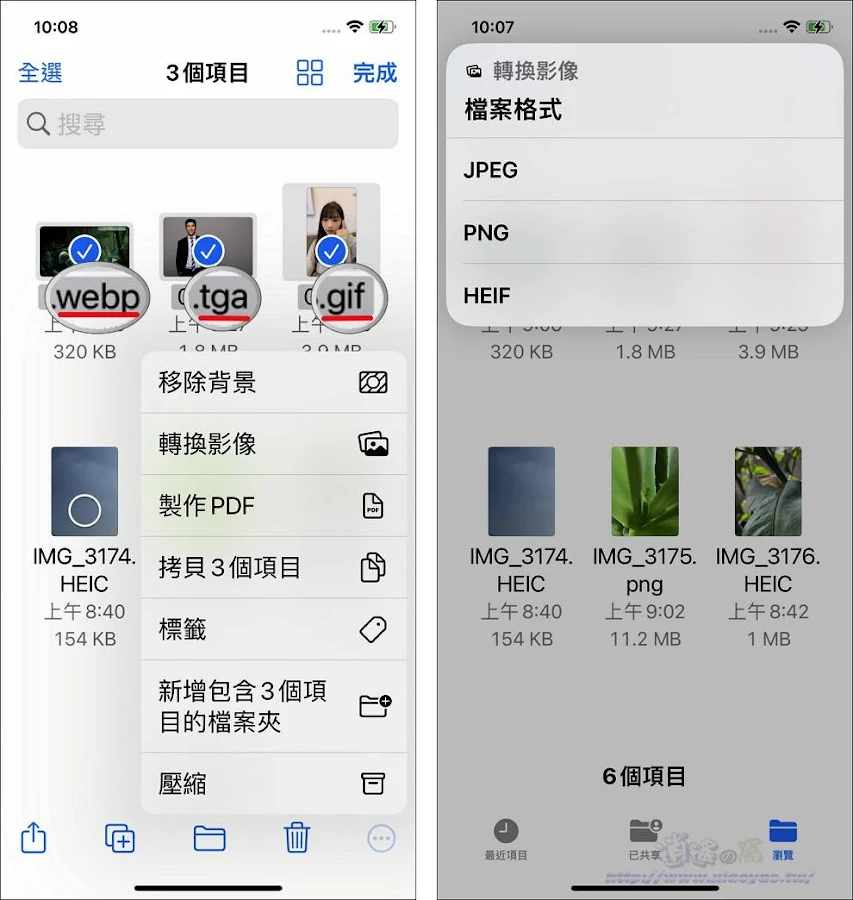
延伸閱讀:






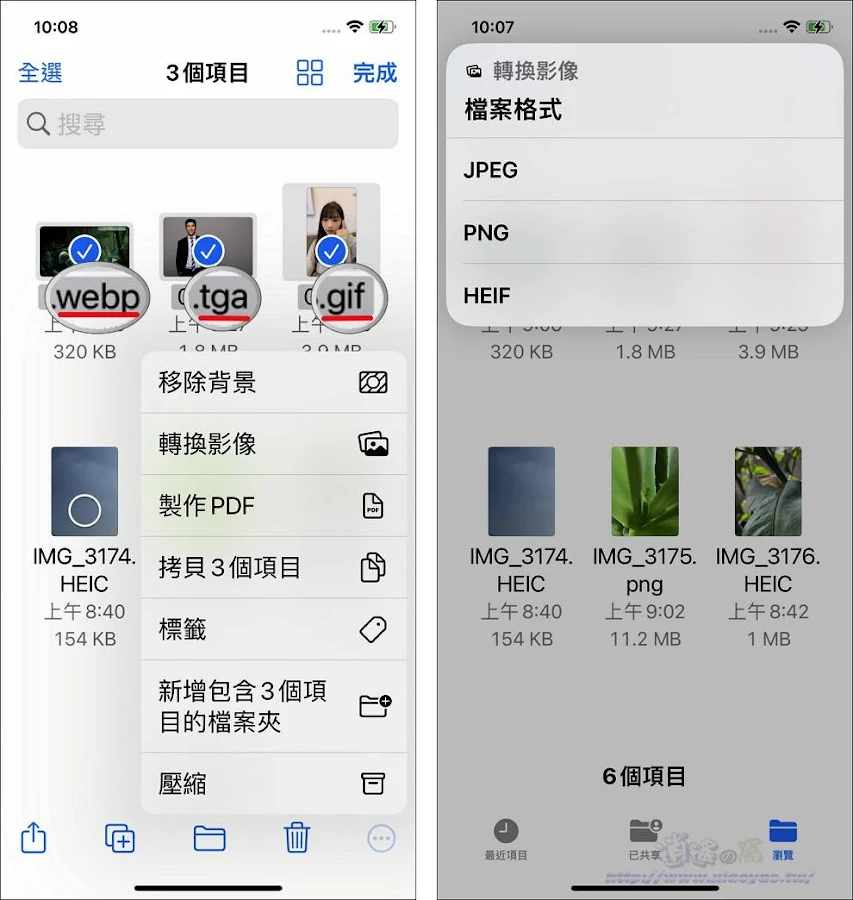
0 留言